前一篇讲述了如何使用concat和uglify命令实现JavaScript资源的合并,压缩。这篇讲述下css资源的合并和压缩。
有如下步骤:
- 新建项目Bejs
- 新建文件package.json
- 新建文件Gruntfile.js
- 命令行执行grunt任务
一、新建项目Bejs
源码放在src下,该目录有两个子目录asset和js。js下放selector.js和ajax.js,这在上一篇已经讲了如何合并压缩它们。这篇只关注asset目录,asset目录下放了一些图片和css文件。一会会把两个css资源reset.css和style.css合并,压缩到dest/asset目录。一个合并版本all.css,一个压缩版本all-min.css。

二、新建package.json
package.json放在根目录下,它的意义上一篇已经介绍过了。 现在的项目结构如下

package.json内容需符合JSON语法规范,如下
{
"name": "BeJS",
"version": "0.1.0",
"devDependencies": {
"grunt": "~0.4.0",
"grunt-contrib-concat": "~0.1.1",
"grunt-css": ">0.0.0"
}
}
grunt-contrib-concat上一篇已经介绍过了,grunt-css 是这篇要使用的插件。
此时,打开命令行工具进入到项目根目录,敲如下命令: npm install


查看根目录,发现多了个node_modules目录,包含了四个子目录,见图

三、新建文件Gruntfile.js
Gruntfile.js也是放在项目根目录下,几乎所有的任务都定义在该文件中,它就是一个普通的js文件,里面可以写任意js代码而不仅局限于JSON。和package.json一样它也要和源码一样被提交到svn或git。

源码如下
module.exports = function(grunt) {
// 配置
grunt.initConfig({
pkg : grunt.file.readJSON('package.json'),
concat : {
css : {
src: ['src/asset/*.css'],
dest: 'dest/asset/all.css'
}
},
cssmin: {
css: {
src: 'dest/asset/all.css',
dest: 'dest/asset/all-min.css'
}
}
});
// 载入concat和css插件,分别对于合并和压缩
grunt.loadNpmTasks('grunt-contrib-concat');
grunt.loadNpmTasks('grunt-css');
// 默认任务
grunt.registerTask('default', ['concat', 'cssmin']);
};
四、执行grunt任务
打开命令行,进入到项目根目录,敲 grunt
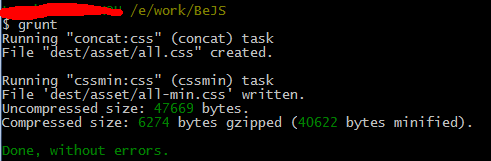
从打印信息看出成功的合并和压缩并生成了dest目录及期望的文件,这时的项目目录下多了dest,如下

至此,css合并压缩完毕。
另cssmin也不错